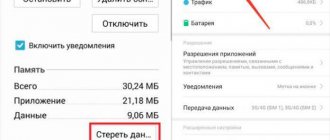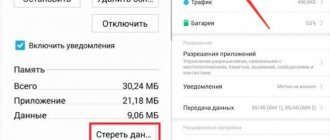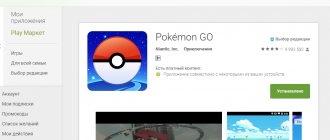Google Play Market – кладезь цифрового контента на все случаи жизни. Хочется развлечься? В Маркете всегда свежие игры. Скоро экзамен? Не спрашивайте, где искать шпоры по всем предметам. Маркет поможет посмотреть на телефоне фильм, перевести текст, заплатить в магазине и даже найти клад с антикварными монетами! Но… только если он сам не превратился в антиквариат – перестал обновляться.
Как обновить Плей Маркет вручную? Что делать, если апдейт не скачивается? Давайте разбираться.
Обновляем Play Market вручную средствами системы
По умолчанию Гугл Плэй проверяет и устанавливает свои обновления автоматически. Если этого не происходит или вы хотите поставить последнюю версию прямо сейчас, сделайте следующее:
- Запустите Маркет и войдите в его главное меню. В текущей версии программы – 28.3.16-21, оно скрывается за аватаркой пользователя, в предыдущих – за сэндвич-кнопкой в виде трех полосок.
- Перейдите в настройки приложения.
- Откройте раздел «Сведения». Если его нет в списке, прокрутите страницу вниз.
- Нажмите «Обновить Google Play» ниже поля с указанием версии. Если она не последняя, это запустит процесс установки обновления. А если не запустит, читайте, что делать дальше.
Очистка кэша на смартфоне
В некоторых случаях необходимо очистить кэш приложения, чтобы оно запросило доступ к обновлениям и все-таки получило их. Для этого выполняете действия:
- В своем смартфоне заходите в «Настройки»;
- Далее находите пункт «Приложения» и в списке находите Play Маркет;
- Нажимаете по этой вкладке и выбираете там пункт «Очистить». Мы рассматриваем на примере Xiaomi Mi 8 Lite, поэтому некоторые пункты меню у вас могут отличаться;
- Далее в появившемся окошке выбираете «Очистить кэш» и подтверждаете операцию;
- Теперь перезагружаете смартфон и проверяете наличие обновлений для данного приложения.
Почему Маркет не хочет обновляться
Причины, по которым магазин контента не обновляется, могут быть связаны сетевым подключением телефона или планшета, самим магазином, операционной системой или влиянием других приложений, в том числе вредоносных. А конкретно:
- С настройками автообновлений программ в Андроид. По умолчанию автоматическая проверка обновлений ПО, установленного из Маркета, а также самого Маркета, проводится только при подключении к сети Wi-Fi. Если вы постоянно выходите в интернет другими способами, автообновление приостанавливается.
- С блокировкой приложений и сервисов Google на уровне провайдера, сети или устройства. Причиной первого может быть временная техническая ситуация у поставщика интернет-услуг или цензура, как, например, происходило весной 2022 года, когда Роскомнадзор пытался заблокировать мессенджер Телеграм, прихватив за одно компанию Google и другие непричастные ресурсы. Сюда же относятся территориальные ограничения, в частности, на Крымском полуострове и в КНР. Причинами блокировки обновлений Маркета на устройствах пользователя могут быть неправильная настройка сетевого подключения и файервола, записи в файле hosts или работа вредоносных программ.
- С отсутствием лицензии на использование Play Market и сервисов Google у производителя телефона. Пока это коснулось только владельцев аппаратов Хуавей. Даже если пользователю удается установить Маркет на такой девайс, далеко не факт, что он будет обновляться.
- С использованием некоторых кастомных прошивок или взломанного Маркета.
- С тем, что на телефоне установлена старая неподдерживаемая версия Андроид. Так, поддержка Android 2.3.7 и более ранних выпусков официально прекращена 27.09.2021.
- С блокировкой, отключением или удалением аккаунта Google пользователем или сервисом. Иногда – с ошибками, связанными с аккаунтом в сообществе бренда телефона, например, Самсунг.
- С пользовательским запретом на обновление Маркета на смартфонах и планшетах с root.
- С неправильной датой и временем на устройстве.
- C недостатком свободного места в памяти.
- С ошибками в самом Гугл Плэй, возникшими спонтанно или вызванными работой других приложений.
- С повреждением или блокировкой некоторых функций системы и системного ПО вредоносными программами.
- С удалением, перемещением или сбоями в работе связанных приложений – Google Play Services и Google Services Framework.
Простые решения
Если проблема не имеет очевидной связи с событиями из списка выше, например, с изменением сетевых настроек или установкой нового ПО, начните ее решать с самого простого. Это занимает всего несколько минут и помогает примерно в половине случаев.
Инструкция представлена на примере Android 10. В других версиях системы названия, вид и расположение элементов, о которых пойдет речь, могут отличаться, но не настолько, чтобы у вас возникли затруднения с их нахождением.
Итак:
- Убедитесь в правильности установки даты и времени на устройстве.
- Войдите в раздел «Приложения» системных настроек телефона и откройте свойства (раздел «О приложении») Google Play Market. Перейдите в «Хранилище и кеш».
- Нажмите кнопку «Очистить кеш». Эта операция удалит только временные данные программы. Ваш аккаунт, подписки, настройки и прочее сохранится на месте.
- Запустите Маркет. Если ошибка повторится, вернитесь в основной раздел свойств Google Play («О приложении») и коснитесь трех точек в верхнем правом углу экрана. Выберите в меню «Удалить обновления». Сбой, возникший по из-за некорректной установки новых версий, будет устранен.
Если не помогло и это, остается более радикальное средство – удаление всех пользовательских данных Плей Маркета, включая аккаунты, настройки, платежные реквизиты, сведения об установках и подписках. Но не стоит беспокоиться об их потере: после того как вы авторизуетесь снова, всё удаленное восстановится. Главное – убедитесь, что вы не забыли пароль своего аккаунта Google.
- Вернитесь в раздел «Хранилище и кеш» и нажмите «Очистить хранилище» (в некоторых версиях Андроида функция называться «Стереть данные»). Подтвердите согласие на удаление. После повторного запуска Маркета авторизуйтесь под своим аккаунтом Гугл.
Далее разберем более сложные случаи – признаки, по которым можно определить причину, и способы ее устранения.
Обновление Android Market до Google Play
Теперь разберемся, как обновить Android Market на Play Market. До 6 марта 2012 года магазин назывался Android Market, то есть это старая версия приложения, которая уже не отвечает современным требованиям. Такая была на ОС версии 2.1. Обновить ее не получится, можно только переустановить, а затем обновлять.
Если Play Market уже установлен, то из простых вариантов обновления у пользователя имеется четыре:
- в самом приложении;
- в «Диспетчере приложений»;
- удаление обновлений;
- откат ОС.
Рассмотрим каждый способ в отдельности в указанном выше порядке.
Обновление в самом приложении
Можно сразу проверить, есть ли обновления. Для этого следует:
- Найти на экране гаджета иконку маркета, открыть и нажать на хорошо всем известные три черточки в левом верхнем углу рабочего окна.
- Выбрать в выпавшем меню пункт «Настройки».
- Кликнуть «Версия Play Market».
Приложение самостоятельно определит, требуется ли ему обновление и предложит его загрузить.
В «Диспетчере приложений»
Если обновление включено, но не осуществляется, можно попробовать очистить приложение от кэша и пользовательских данных. Для этого сделать нужно следующее:
- Войти в настройки устройства.
- Открыть раздел «Приложения» или «Диспетчер приложений» (может называться по-разному, но смысл понятен).
- Выбрать в списке Google Play.
- В окне настроек приложения нажать на кнопки «Стереть данные» и «Очистить кэш».
Как правило, это помогает в большинстве случаев.
Посредством удаления обновлений
Если предыдущий способ не дал результата, придется прибегнуть к радикальному решению. Необходимо удалить последние обновления Google Play в «Диспетчере приложений». Для этого следует сделать практически то же самое, что и в предыдущем случае, только выбрать пункт «Удалить обновления».
Программа начнет их поиск и установит заново, но уже в последней редакции. Чтобы обновить Play Market на Android вручную, придется вернуть приложение в исходное состояние, что позволит ему заняться поиском и установкой обновлений.
С помощью отката
Если даже откат обновлений не принес результатов, тогда заставит обновляться Google Play полный сброс. Но предварительно рекомендуется забэкапить другие программы или даже всю систему целиком. Сделать резервные копии можно:
- С помощью встроенной функции восстановления.
- Посредством функции Hard Reset.
В первом случае необходимо:
- Войти в настойки гаджета.
- Найти вкладку «Личное» или «Личные данные» и кликнуть «Восстановление и сброс». На некоторых моделях кнопка прячется в пункте «Резервное копирование».
Операционка вернется к заводским настройкам, и магазин обновится.
Во втором случае нужно:
- Выключить устройство.
- Войти в режим Recovery с помощью удержания нажатых кнопок громкости (увеличения, уменьшения или обеих сразу), питания, а для некоторых моделей – и Home.
- Передвигаясь по меню с помощью кнопок громкости, выбрать пункт Wipe data/Factory reset (удаление данных/возврат к заводским настройкам) и подтвердить действие нажатием кнопки питания.
- Точно так же поступить с пунктом Yes – Delete all user data.
- Выбрать пункт Reboot system now. Гаджет перезагрузится, а магазин будет обновляться как положено.
Магазин обновляется только вручную
Как проявляется: не работает автообновление Маркета и других установленных из него приложений.
Причина: некорректные настройки автообновления.
Решение:
- Откройте настройки Google Play, как показано в инструкции по ручному обновлению. Зайдите в раздел «Настройки подключения» и проверьте выбранный способ автообновления программ.
- Если вы не используете подключение Wi-Fi, коснитесь этого элемента и выберите вариант «Любая сеть».
Вручную из сторонних источников
Когда на смартфоне не работает магазин Google, можно загрузить обновление со сторонних ресурсов в виде файлов APK. Перед загрузкой проверьте файл антивирусным сервисом. Как установить Плей Маркет из файла на Андроид:
- разрешите установку из других ресурсов – в настройках безопасности пункта «Приложения» включите параметр «Неизвестные источники»;
- кликайте на скачанный *.apk с архивом Play Маркет;
- подтвердите согласие с политикой разработчиков, пойдет установка.
Обновление Плэй Маркет не работает на всех устройствах в одной сети
Как проявляется: Play Market и остальные приложения Google не обновляются ни автоматически, ни вручную на всех телефонах, подключенных к одной и той же сети. В других сетях эта функция работает корректно.
Причина: неправильные настройки точки доступа или файервола (брандмауэра), блокировка ресурсов Google пользователем или интернет-провайдером.
Решение:
- Проверьте корректность настройки подключения к интернету маршрутизатора или компьютера, который служит телефону точкой доступа. Особое внимание уделите параметрам DNS, черным и белым спискам, функции «Родительский контроль».
- Проверьте правила файервола или брандмауэра текущего подключения (если используются). О других возможных способах блокировки отдельных веб-ресурсов в домашней сети читайте в статье по ссылке.
- Свяжитесь со службой поддержки провайдера и поинтересуйтесь, не заблокирован ли Гугл в регионе вашего пребывания, если вы, например, отдыхаете в Крыму. При положительном ответе попробуйте подключиться к интернету через сервис VPN.
Маркет не обновляется на телефоне с root
Как проявляется: все приложения Google и, возможно, некоторые другие не качают обновления и не выходят в интернет, хотя последний на устройстве точно работает.
Причина: доступ к апдейтам магазина заблокирован через hosts.
Решение:
- Запустите на телефоне любой файловый менеджер с root-доступом, к примеру, Root Explorer. Зайдите в папку /system/etc и найдите в ней файл hosts без расширения.
- Откройте этот файл любым текстовым редактором и просмотрите содержимое. По умолчанию в нем, помимо комментариев, которые начинаются с символа #, содержится единственная запись: 127.0.0.1 localhost ::1 localhost. Все нижестоящие строки с упоминанием ресурсов Google и сопоставленные IP-адресу 127.0.0.1 следует удалить.
Делать записи в hosts могут не только зловредные, но и нормальные программы. Например, блокировщики рекламы. Поэтому удаление оттуда всего подряд не всегда идет на пользу. Хотя и не вредит.
Если вы уверены, что доступ к Play Market заблокировал не человек (а вдруг кто-то решил так пошутить), обязательно проверьте устройство на наличие вредоносных программ и смените пароли к аккаунтам во всех приложениях и сервисах, которые используете на телефоне.
Доступ к обновлениям есть, но они не устанавливаются
Как проявляется: Маркет обнаруживает, но не качает апдейты или в ходе их установки возникают ошибки. Другие приложения тоже не инсталлируются и не обновляются.
Причина: В памяти устройства недостаточно свободного места.
Решение:
Очистите хранилище телефона от ненужных данных и переместите часть приложений на SD-карту.
Как перезагрузить плей маркет?
Они могут помочь в следующих случаях: Вы не можете скачать или установить приложения и игры из Play Маркета
. …
Перезагрузите устройство
- Нажмите и удерживайте кнопку питания, пока не откроется меню.
- Выберите Выключить или Перезапустить.
- При необходимости нажмите и удерживайте кнопку питания, пока устройство не включится.
Интересные материалы:
Как восстановить кнопку домой на айфоне? Как восстановить обрезанную фотографию на айфоне? Как восстановить переписку в Вайбере на айфоне? Как восстановить переписку в Ватсапе айфон? Как восстановить переписку в Ватсапе если нет резервной копии на айфон? Как восстановить подписку бум на айфоне? Как восстановить потерянные заметки на айфоне? Как восстановить прогресс в игре Homescapes на айфоне? Как восстановить провод от айфона? Как восстановить резервную копию Вайбер на айфоне?
Нет обновлений магазина и не работает Гугл-аккаунт
Как проявляется: Перед тем как перестали устанавливаться обновления Play Market вам поступило уведомление об отключении аккаунта Google или прекращении поддержки вашего устройства. Также на телефоне перестали работать все связанные с аккаунтом приложения и службы, в частности, почта Gmail.
Причина: Гугл посчитал, что вы нарушили правила его использования и заблокировал вас. Или на телефоне установлена слишком старая версия Android.
Решение:
Выполните инструкции Гугл по разблокировке или подключите к смартфону другой аккаунт. Также убедитесь в отсутствии проблем с аккаунтом в сообществе производителя гаджета, если вы им пользуетесь.
Если на телефоне установлен Android версии 2.3.7 или старше, обновите его по инструкции с официального сайта.
Google Play: что это и зачем ему обновления
Google Play представляет собой магазин приложений, музыки, книг, игр и фильмов, позволяющий бесплатно или за плату скачивать различные программы, созданные разработчиками из 150 стран. Здесь можно обнаружить 3 млн разбитых на 34 категории интересных приложений, которые увеличивают возможности устройств и раскрывают потенциал ОС. Магазин доступен в 145 странах мира, а количество скачиваний превышает 82 миллиарда.
По сути, Google Play – тоже приложение, которое требует периодического обновления. Магазин эволюционирует, меняется его интерфейс, функционал и так далее.
Если приложение не обновлять, выявленные, но не устраненные вовремя лаги будут мешать работе.
Не исключено, что установленные утилиты не будут функционировать должным образом. Для разработчиков обновление – обязательное условие использования программ, связанное с проверкой безопасности предлагаемых продуктов.
Маркет не обновляется, телефон тупит и глючит
Как проявляется: Не ставятся апдейты, не работают некоторые функции системы, приложения вылетают с ошибками, сами по себе открываются рекламные окна и т. п. Накануне перед сбоем вы устанавливали новые программы (особенно из сторонних источников), посещали сомнительные сайты, нажимали на ссылки и т. д. или чистили память устройства.
Причина: Конфликт программного обеспечения (в лучшем случае), вирусное заражение, перемещение или удаление Сервисов Google Play и Google Services Framework.
Решение:
- Деинсталлируйте приложения, установленные незадолго до сбоя.
- Просканируйте память телефона и SD-карту антивирусом.
- Восстановите работу Сервисов Гугл или переустановите их.
Я владелец смартфона марки Huawei или Honor
Как проявляется: Ваш гаджет продавался без Плэй Маркета, и вы установили его самостоятельно из официального (с помощью GSpace из AppGallery) или стороннего источника. Но он не качает апдейты.
Причина: Летом 2022 года компания Huawei заявляла о возобновлении возможности обновлять сервисы Google на устройствах пользователей через собственные ресурсы. Если это благо обошло ваш телефон стороной, возможно, вы используете взломанную версия Маркета, где функция обновления отключена. Или аппарат не имеет связи с веб-ресурсами Huawei.
Решение:
- Если у вас установлен неоригинальный магазин приложений, скачайте и установите обновление вручную (при наличии).
- Если магазин официальный, проверьте, не заблокированы ли на телефоне или в домашней сети сервисы Huawei.
Общий сброс настроек
Этот вариант советуем использовать только тем пользователям, которые недавно приобрели смартфон и еще ничего не успели на него загрузить или им попросту нечего терять. В случае общего сброса настроек все данные с вашего телефона будут удалены, и он будет возвращен в то состояние, как будто вы его только что купили в магазине. То есть, будет установлен стандартный набор приложений, все настройки выставлены по умолчанию, удалена пользовательская информация. У нас о сбросе настроек до заводских есть отдельная статья, где описаны все способы и рекомендации.
Пытался настроить магазин вручную, но он перестал обновляться
Как проявляется: Сервис перестал обновлять себя и связанные программы после вмешательства пользователя на смартфоне с root.
Причина: отсутствие у Маркета нужных разрешений на чтение и запись.
Решение:
- Запустите файловый менеджер с правами root и откройте папку, в которую установлен магазин приложений. Это может быть /system/app/подпапка_программы, /system/priv-app/ подпапка_программы или /data/app/подпапка_программы. Например, data/app/com.android.vending-1
- Откройте через контекстное меню файла «Маркет*.apk» (может называться phonesky.apk, vending.apk или, как в моем примере, base.apk) окно установки разрешений и дайте ему права на чтение и запись как показано на скриншоте ниже: rw-r-r (0644).
- Сохраните настройку и перезагрузите телефон.